解决家庭多路由器无线网络无法上网问题
对于大部分家庭而言,网络的铺设会是接入供应商(电信、网通等)网线从楼道拉到家里,然后接 Modem(Modulator(调制器)与Demodulator(解调器)的简称,中文称为调制解调器,根据 Modem 的谐音,其昵称为“猫”),Modem 再连接路由器,通过这个唯一的路由器以网线或者 WiFi 的形式进行分发。在这样的情况下,各台电脑或者手机采用自动获取 IP、自动获取 DNS 是没有问题的。
但也有例外的情况,有些家里会使用两个及以上的路由器(通常是普通路由+无线路由)。尤其随着光纤逐渐普及,接入供应商提供的 Modem 往往带有路由功能,家里的无线路由会接在这个 Modem 路由上成为一个次级路由。

入口网线和Modem

次级路由,通常是连接到主干路由上的无线路由
基本上直接接入网络的路由 IP 基本上会被设置为 192.168.0.1 或者 192.168.1.1,而次级路由的 IP 会被设置为 192.168.0.2 或者 192.168.1.2 等。在这个情况下,如果电脑或者手机连接的是次级路由并且采用默认的“自动获取 IP 和 DNS ”,结果会如下图:
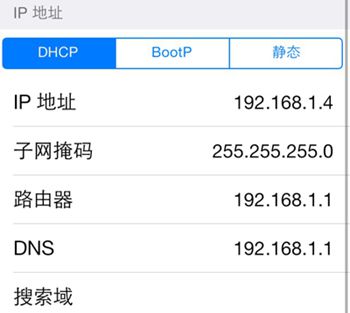
正确的 IP 和 DNS
在多次使用的情况下,电脑和手机的 IP 和 DNS 可能会随机变成这样:
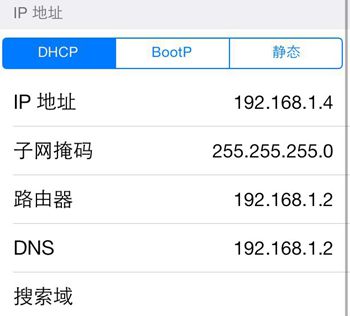
错误的 IP 和 DNS
也就是说,网关和 DNS 都变成错误的了。虽然网线本身通畅,路由器绿灯也都亮着,但电脑或者手机依旧无法上网,重启路由、电脑或者手机都没用。很明显问题在于出口端口和 DNS,解决办法是将电脑和手机采用手动设置 IP 和 DNS回正确的数值。大家可以举一反三,以下只是提供一个有效解决的方法。
苹果电脑:左键点击左上角的无线网络 icon,点击“打开网络偏好设置” -> “高级”。根据根路由器的设置手动给定 IP 和 DNS 。(DNS 的概念可以百度了解之,每个服务商、每个地区的数值是不同的,同样也可以用百度搜索所在地区+“DNS”关键词获取。由于百度抓取的 DNS 可能会过期,所以有时需要多试几次。如果用户了解 ping 的话,也可以先 ping 一下找到的 DNS,看看哪个相应速度最快 )。
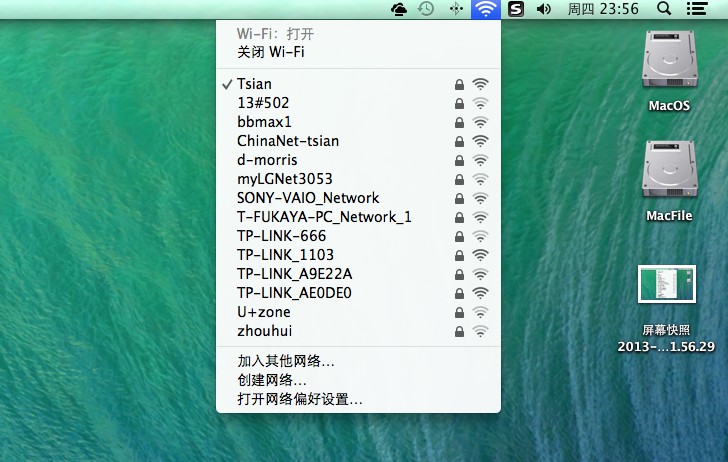
打开”网络偏好设置”
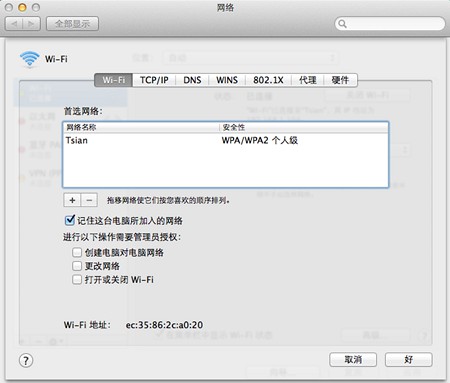
点击“高级”以后出现网络连接设置页面
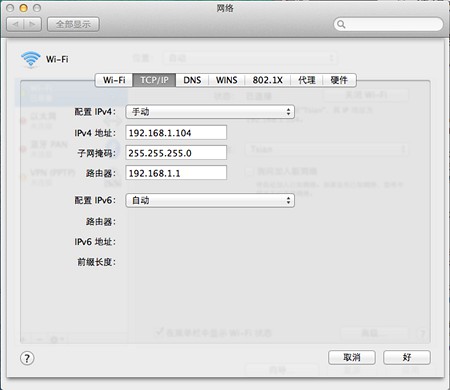
手动设置 IP
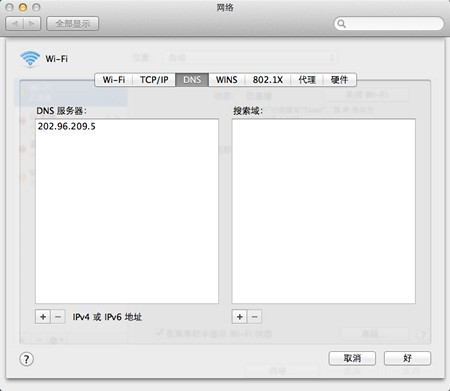
手动设置 DNS
Win 8 电脑:右键点击桌面右下角网络 icon,选择“打开网络和共享中心”->“更改适配器配置”,找到要用来上网的无线网或者有线网的图标,右键点击选择“属性”,在“此链接使用下列项目”中找到“Internet协议版本4(TCP/IP)”,双击并根据根路由器的设置手动给定 IP 和 DNS。
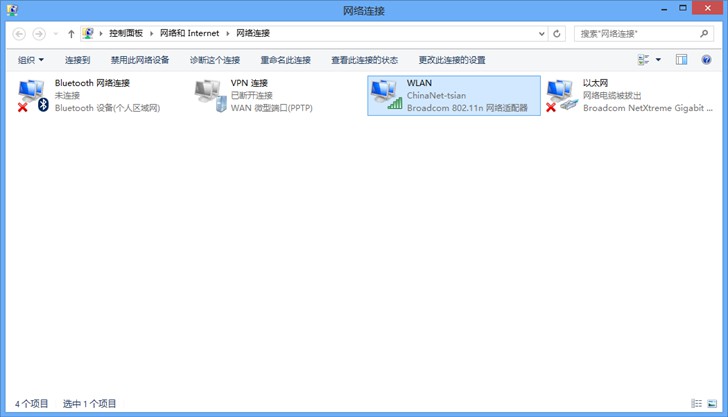
找到用于上网的网络图标,右键点击选择“属性”
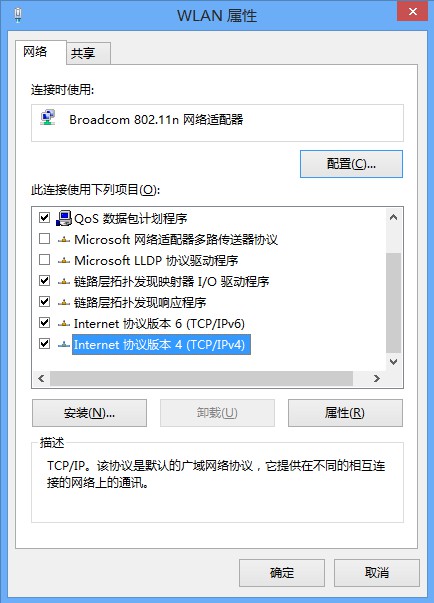
选择 IPV4
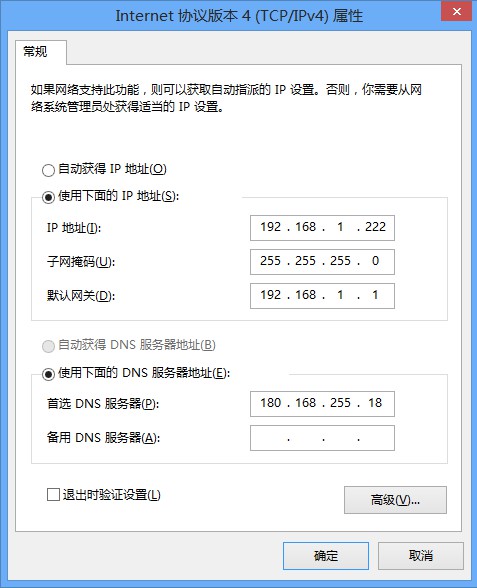
手动设置 IP 和 DNS
IPHONE 手机:“设置” -> “无线局域网”,找到已经连接上的网络,点击蓝色的圈圈+i的图标,选择“静态”,根据根路由器的设置手动给定 IP 和 DNS。
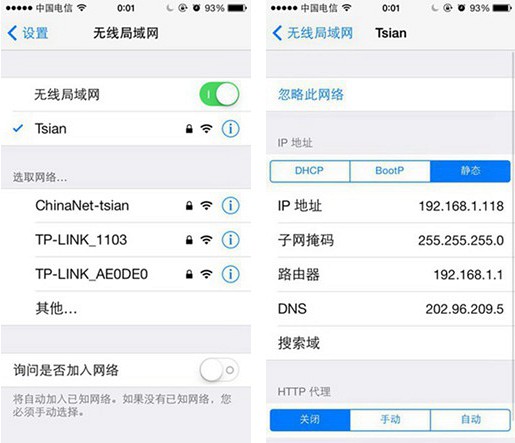
IPHONE 的网络设置
这样设置网络就可以恢复正常使用了。如果还不能上网,则看一下 DNS 是否有效,多换几组,找到能用的就是了。这是没有高技术含量的科普贴,有问题可以评论留言。
